Jak se připojit pomocí klienta Total Commander?
Tutoriál 1: Rychlé přihlášení - URL:
-
Spusťte Total Commander a klikněte v horní řadě ikon na "URL"
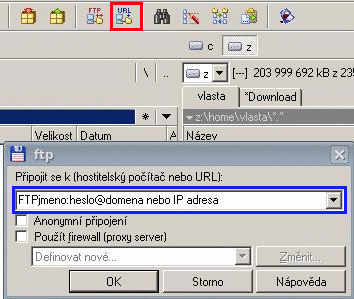
-
Zapište řádek složený z "FTP_jména:hesla@domény" (doménu lze nahradit IP adresou).
- Příklad zápisu: "mainftpxyz:mojeheslo@example.com"
-
Speciální znaky v hesle mohou Total Commanderu způsobit komplikace. V takovém případě heslo vynechte. O heslo vás Total Commnader požádá dodatečně v novém okně.
- Příklad zápisu: "mainftpxyz@example.com"
Tutoriál 2: Přihlášení pomocí FTP/FTPS:
-
Spusťte Total Commander a klikněte na ikonu "FTP", kterou naleznete v horní řadě ikon. V novém okně dále klikněte na tlačítko "Nové připojení..."
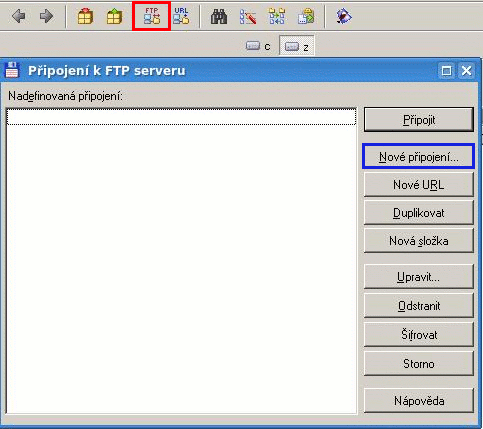
-
Vyplňte níže uvedená nastavení:
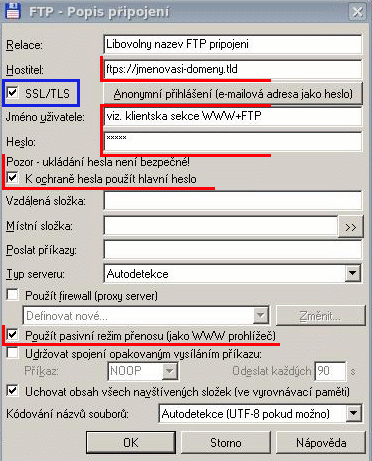
- Relace: Jedná se jen o vaše libovolné pojmenování pro pozdější snazší orientaci mezi uloženými FTP konfiguracemi.
- Hostitel: Použijte buď "Hostitel - jméno" nebo "Hostitel - IP", které naleznete v detailu vaší domény v uživatelském rozhraní na záložce "WWW+FTP".
- SSL/TLS: Zaškrtnutím checkboxu se přihlašujete přes šifrovaný přenos FTPS, bez zaškrtnutí přes nešifrovaný FTP přenos.
- Jméno uživatele: Naleznete v uživatelském rozhraní na záložce "WWW+FTP" jako "FTP uživatelské jméno".
- Heslo: Lze editovat v detailu domény v uživatelském rozhraní na záložce "WWW+FTP".
Heslo v FTP klientovi nedoporučujeme ukládat. Pokud této možnosti chcete přesto využít zaškrtněte alespoň položku "K ochraně hesla použít hlavní heslo".
- Použít pasivní režim přenosu (jako WWW prohlížeč): Tuto položku zaškrtněte.
- Po vyplnění všech údajů klikněte na tlačítko "OK". Vrátíte se tím na předešlou obrazovku, kde se vám zobrazí název vaší právě vytvořené relace. Nyní se už můžete připojit na server FTP a nahrát vaše data, klikněte proto na tlačítko "Připojit".